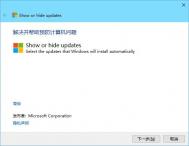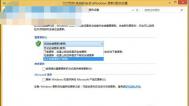Windows 8系统core版又称作Win8系统核心版,这个版本适用于台式机和笔记本用户以及普通家庭用户。对普通用户来讲,Windows 8就是最佳选择。包括全新的Windows商店、文件资源管理器(原Windows资源管理器)、任务管理器等等,还将包含以前仅在企业版/旗舰版中才提供的功能服务。针对中国等新型市场,微软将提供本地语言版Win8,即Win8中文版。1、右键单击桌面空白处,桌面下方弹出所有应用选项,左键单击所有应用。

2、在所有应用的对话面板中我们选择进入控制面板。

3、第二种进入控制面板方法是:同时按下键盘上 Windows 和" X "键,然后单击控制面板。

4、在控制面板中左击硬件和声音。

5、在硬件管理窗口中你可以看到一个名为设备管理器的选项,单击进入。

6、在设备管理器窗口中左键双击要更新的设备大类,右键单击设备名称,左键单击更新驱动程序软件。

7、更新驱动程序有两种方式:A.选择网上自动更新;B.手动指定驱动位置更新,我们选择自动更新。

8、选择自动更新驱动之后,Win8系统会自动网上查找匹配驱动安装。

9、更新驱动程序可以选择网上自动更新和手动指定驱动位置更新,下面选择手动指定驱动位置更新。

10、这里是驱动跟新程序位置,单击浏览。

11、选择好驱动位置目录后单击确定。

12、单击下一步,系统会自动安装选择的驱动程序,安装步骤完成。

系统之家图老师小编提示:
第十步的操作,请按照实际情况选择设备驱动所在目录。